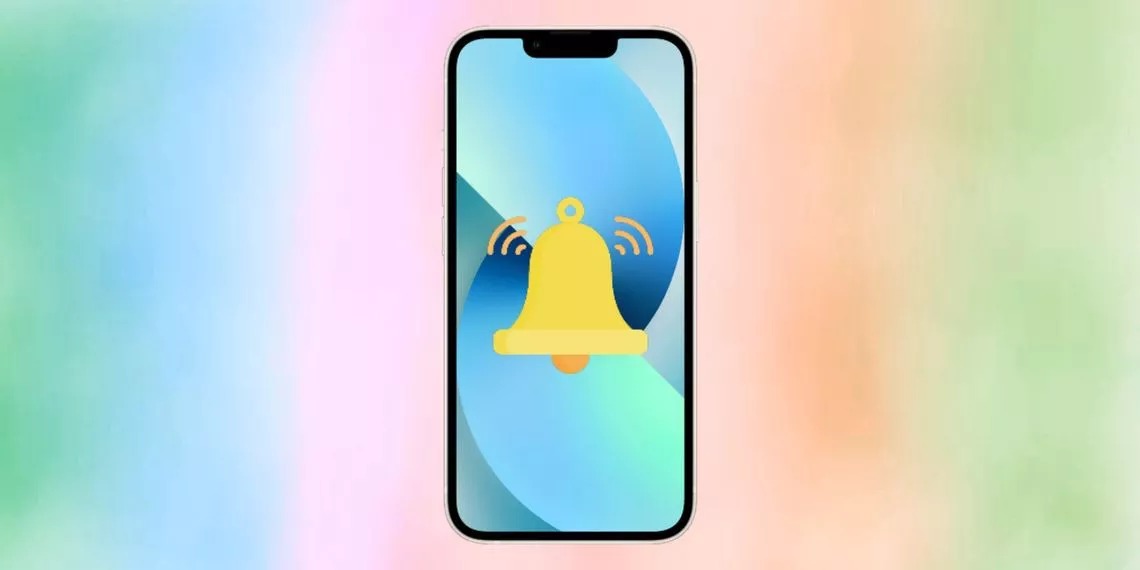آیا صدای نوتیفیکیشنها در آیفون قابل تغییر است؟
در آیفون صداهای بسیاری از نوتیفیکیشنها قابل تغییر است، از جمله زنگ پیام و هشدار صندوق صوتی و غیره.
با ما تا انتهای مطلب در این مقاله همراه شوید تا روشهای تغییر صدای نوتیفیکیشن در گوشی آیفون را به شما توضیح دهیم.

نوتیفیکیشن در آیفون
نوتیفیکیشنهای آیفون برای برخی از برنامهها قابل تنظیم هستند، اما استثناهایی نیز وجود دارد. استفاده از صدای متفاوت برای پیامها و ایمیل به کاربران کمک خواهد کرد تا بدون اینکه به گوشی خود نگاه کنند تشخیص دهند از کدام برنامه هشدار دریافت کردهاند.
چه نوتیفیکیشنهایی در آیفون قابل تنظیم است؟
در آیفون، کاربران میتوانند صدای نوتیفیکیشنهایی مانند زنگ پیام، آلارمهای تقویم و هشدار صندوق صوتی را سفارشی سازی کنند.
کابران آیفون میتوانید تا آهنگ نوتیفیکیشن برای برنامههای اختصاصی اپل مانند فیس تایم و ایمیل را نیز تغییر دهید.
با این حال کاربران نمیتوانند صداهای نوتیفیکیشن سفارشی را برای اکثر برنامههای جانبی انتخاب کنند. این برنامهها فقط از صدای پیش فرض آیفون استفاده میکنند، در حالی که برخی دیگر، صدای مخصوص خود را استفاده میکنند. همچنین کاربران میتوانند در صورت نیاز، صدای نوتیفیکیشن را برای برنامههای جانبی روشن یا خاموش کنند و یا مخفی کردن نوتیفیکیشن پیام ها در آیفون را امتحان کنند.
تنظیم صدای سفارشی نوتیفیکیشن ها در آیفون

برای تنظیم صدای نوتیفیکیشن سفارشی (Custom) در آیفون، مراحل زیر را طی نمایید:
1. وارد Settings شوید.
2. گزینه Sound & Haptics را انتخاب و صدا و فرمت ویبره دلخواه را ملاحظه نمایید.
3. در منو، نوتیفیکیشنی که نیاز به تغییر صدای آن دارید را انتخاب نمایید.
4. صدای مورد نظر را در میان لیست صداها انتخاب نمایید.
5. به محض انتخاب صدا، یک تیک آبی رنگ کنار صدای منتخب خواهید دید.
این فرایند، به شما کمک خواهد کرد تا بتوانید صدای زنگ تلفن، پیامک، Voice mail، ایمیل و غیره را طبق سلیقه خود انتخاب نمایید.
تنظیم صدای نوتیفیکیشن در اپلیکیشنهای داخلی آیفون
به منظور تنظیم صدای شخصی نوتیفیکیشن برای برنامههای داخلی آیفون مانند فیس تایم، ایمیل و غیره مراحل زیر را طی نمایید:
1. وارد Settings شوید.
2. گزینه Notifications را انتخاب نمایید.
3. در صفحه باز شده، برنامه مورد نظر را انتخاب نمایید.
4. بر روی Sounds ضربه بزنید.
5. در این صفحه وارد Alerts شوید.
6. صدای مورد نظر را در منو باز شده انتخاب نمایید.
تغییر صدای نوتیفیکیشن در آیفون برای یک مخاطب خاص
اگر میخواهید برای یک مخاطب خاص، صدای زنگ و پیام خاصی انتخاب نمایید، مراحل زیر را طی نمایید:
1. وارد Contacts شوید.
2. در لیست مخاطبین، فرد مورد نظر را انتخاب کرده و وارد صفحه وی شوید.
3. گزینه Edit را انتخاب نمایید.
4. بر روی Ringtone جهت تغییر صدای زنگ و بر روی Text Tone جهت تغییر صدای پیام، ضربه بزنید.
5. در منوی باز شده و در لیست صداها، میتوانید صدای مورد نظر را انتخاب نمایید.
تنظیم صدای نوتیفیکیشن برنامههای جانبی آیفون

در اکثر موارد تنظیم این صدا امکان پذیر نیست. اما در برخی موارد، راه حلی برای تغییر تنظیمات صدای نوتیفیکیشن این اپلیکیشنها وجود دارد.
این راه حل بیشتر در مورد برنامههای پیام رسان مانند واتس اپ، تلگرام، مسنجر و غیره کاربرد خواهد داشت که صدای نوتیفیکیشن مخصوص خود را دارند و کاربران میتوانند با رفتن به تنظیمات هر برنامه به صورت مجزا، این صداها را تغییر دهند.
کاربران نمیتوانند صداهای نوتیفیکیشن سفارشی را برای اکثر برنامههای جانبی انتخاب کنند. این برنامهها فقط از صدای پیش فرض آیفون استفاده میکنند در حالی که برخی، صدا مخصوص خود را استفاده میکنند.
تنظیم صدای نوتیفیکیشن در واتس اپ
واتس اپ برای کاربران این امکان را فراهم کرده است تا صدای نوتیفیکیشن پیامها یا گروهها را به صورت جداگانه انتخاب و حتی برای مخاطبین خاص، صدای نوتیفیکیشن متفاوتی تنظیم نمایند.
جهت تغییر صدای نوتیفیکیشن واتس اپ مراحل زیر را طی نمایید:
1. برنامه را باز نمایید.
2. Settings را انتخاب نمایید.
3. در صفحه تنظیمات، گزینه Notifications را انتخاب نمایید.
4. بر روی Sounds ضربه بزنید.
5. صدای مورد نظر را در آن انتخاب نمایید.
6. بر روی Save ضربه بزنید.
حل مشکل عدم نمایش پیام واتساپ روی صفحه اندروید و آیفون را بخوانید.
تنظیم صدای نوتیفیکیشن در تلگرام
در تلگرام نیز مانند واتس اپ، امکان تغییر صدای نوتیفیکیشن و تنظیم یک صدای مجزا برای هر مخاطب و گروه وجود دارد. برای تغییر این صدا مراحل زیر را طی نمایید:
1. وارد Settings شوید.
2. بر روی Notifications and Sounds ضربه بزنید.
3. گزینه Sounds را انتخاب و در منوی باز شده، صدای مورد نظر را انتخاب نمایید.
4. در پایان، بر روی Save ضربه بزنید.
تنظیم صدای نوتیفیکیشن در فیسبوک
برای تغییر صدای نوتیفیکیشن در فیسبوک مسنجر، مراحل زیر را طی نمایید:
1. روی آیکون پروفایل ضربه بزنید.
2. گزینه Notifications and Sounds را انتخاب نمایید.
3. گزینه Text tone را انتخاب و سپس در منوی باز شده صدای مورد نظر را انتخاب نمایید.
فراموش نکنید که تمام برنامههای جانبی این قابلیت را نخواهند داشت اما اگر قصد دارید تا صدای نوتیفیکیشن یک برنامه را در آیفون تغییر دهید بهتر است از طریق تنظیمات داخل برنامه این مراحل را چک و انجام نمایید.
نحوه غیر فعال کردن نوتیفیکیشن برنامههای جانبی
اگر قصد دارید تا صدای نوتیفیکیشن برنامههای جانبی را غیر فعال نمایید مراحل زیر را طی نمایید:
1. وارد Settings شوید.
2. گزینه Notifications را انتخاب نمایید.
3. اپلیکیشن مورد نظر را در لیست انتخاب نمایید.
4. دکمه Sounds را در صفحه مختص اپلیکیشن خاموش نمایید.
چگونه صدای نوتیفیکیشنها را در آیفون تغییر دهیم؟

آیفون به طور خودکار صدای نوتیفیکیشن را با فشار دادن دکمههای بالا یا پایین صدا تغییر میدهد اما راه دیگری نیز برای تنظیم صدا وجود دارد که با فشار دادن دکمهها حجم صدا تغییر نکند.
برای انجام این کار مراحل زیر را طی نمایید:
1. وارد Settings شوید.
2. Sounds & Haptics را انتخاب نمایید.
3. محور تنظیم صدا که درست زیر Ringtone قرار گرفته را به اندازه مطلوب خود تنظیم نمایید.
4. اطمینان حاصل نمایید که گزینه Change With Buttons خاموش است. این از تغییر حجم صدا با دکمههای صدای کنار گوشی جلوگیری خواهد کرد.
اگر آیفون شما در حالت بی صدا یا سایلنت قرار بگیرد، نوتیفیکیشنها تا زمانی که حالت بی صدا خاموش نشود همچنان بی صدا باقی خواهند ماند.
اگر برای دریافت نوتیفیکیشن ها مشکل دارید، مطلب برطرف کردن مشکل نمایش ندادن نوتیفیکیشن در آیفون را بخوانید.